Якщо у вас виникли труднощі після заміни оригінального акумулятора на сумісний для ноутбука Sony, вам необхідно оновити драйвер.
Драйвер, що підходить для всіх операційних систем ви можете завантажити тут:
- Чи не розряджайте батарею при першому включенні в ноутбук без встановленого драйвера!
- Якщо акумулятор більше не заряджається при першому включенні - значить необхідно перервати роботу ноутбука від нової батареї і встановити драйвер!
- При повному розряді акумулятора відбувається зміна хімічного складу осередків, що веде до виходу батареї з ладу і не є гарантійним випадком!
Установка драйвера:
- Встановіть в ваш ноутбук оригінальну батарею.
- Рівень заряду оригінальної батареї повинен бути не менше 30%.
- Що б під час установки драйвера ваш ноутбук не виключився, підключіть до нього блок живлення.
- Вставте mini-CDRom в ноутбук. Відразу переходьте до пункту 6, якщо у вас активована функція автозапуску.
- Відкрийте диск подвійним клацанням по ярлику "Мій комп'ютер", потім двічі клацнувши по влаштуванню компакт-диск.
- Скопіюйте файл «sonysetup.exe» з CD диска на робочий стіл вашого ноутбука.
- Двічі клацніть по файлу "sonysetup.exe", щоб запустити установку драйвера.
- Далі ви повинні прийняти ліцензійну угоду, після цього натиснути кнопку «Update».
- Інсталяція драйвера може займати від 3 до 40 хвилин, в залежності від конфігурації ноутбука.
- Ноутбук перезавантажиться автоматично після установки драйвера.
- Після перезавантаження підключіть нашу сумісну батарею - ваш ноутбук готовий до роботи.
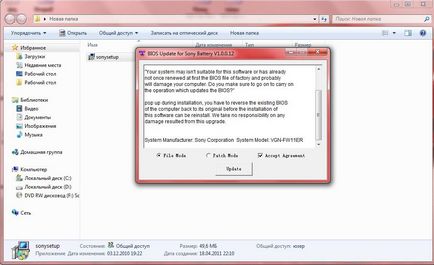
- Не вимикайте ноутбук в процесі установки, не переривайте і не скасовувати установку драйвера до тих пір, поки вона не буде завершена.
- Так як установка драйвера може займати від 3 до 40 хвилин - переконайтеся, що ваша оригінальна батарея заряджена, і адаптер харчування надійно підключений.
- Ноутбук перезавантажиться автоматично після того, як установка драйвера буде завершена. Тільки після цього можна замінити оригінальну батарею сумісною.
Інсталяція сумісних батарей SONY VGP-BPS8 - VGP-BPS22 в операційних системах WINDOWS VISTA / WINDOWS 7:
- Пам'ятайте, що всі маніпуляції з БІОС вашого ноутбука, ви робите самостійно і на свій страх і ризик.
- Під час установки драйвера на ваш ноутбук - суворо дотримуйтесь даної інструкції, щоб уникнути проблем з БІОС.
- Виробник сумісних акумуляторних батарей і драйвера не несе відповідальності за будь-які пошкодження БІОС.
- Драйвера сумісних батарей серій VGP-BPS8 / VGP-BPS9 / VGP-BPS10 / VGP-BPS11 / VGP-BPX11 працюють на операційних системах Windows XP / Windows Vista 32біт / Windows 7 32біт.
- Драйвера сумісних батарей серій VGP-BPS12 / VGP-BPS13 / VGP-BPS14 / VGP-BPS15 / VGP-BPS17 / VGP-BPS18 / VGP-BPS21 / VGP-BPS22 працюють на операційних системах Windows Vista 32біт / Windows Vista 64біт / Windows 7 32біт / Windows 7 64біт.
Установка драйвера з компакт диска в операційних системах Windows Vista і Windows 7:
- Закрийте всі антивірусні програми і фаєрволли перед установкою драйвера.
- Якщо ви встановили драйвер строго по інструкції, але ноутбук не перезавантажився автоматично, то, швидше за все, дана акумуляторна батарея не сумісна з вашим ноутбуком. На жаль дуже рідко, але таке буває. Поверніть батарею вашого продавцю.